
En el mundo de la tecnología, a veces nos encontramos con situaciones inesperadas. Una de ellas es cuando nuestro Mac OS se congela o se vuelve completamente inutilizable. En estos casos, la solución más rápida y eficaz es forzar el cierre del sistema operativo.
Forzar el cierre de Mac OS es una medida que se debe utilizar con precaución, ya que puede ocasionar la pérdida de datos no guardados. Sin embargo, es una herramienta esencial para solucionar problemas como⁚
- Congelamiento del sistema⁚ Cuando el Mac se queda completamente bloqueado y no responde a ninguna acción del usuario.
- Aplicaciones que no responden⁚ Cuando una aplicación se vuelve inestable y no se puede cerrar normalmente.
- Problemas de inicio⁚ Cuando el Mac no arranca correctamente o se queda atascado en la pantalla de inicio.
A continuación, te presentamos 6 pasos detallados sobre cómo forzar el cierre de Mac OS de forma segura⁚
Paso 1⁚ Intentar cerrar la aplicación o el sistema de forma normal
Antes de recurrir a medidas drásticas, es importante intentar cerrar la aplicación o el sistema de forma normal. Puedes hacerlo de las siguientes maneras⁚
- Cerrar la aplicación⁚ Haz clic en el botón de cierre (x) en la esquina superior izquierda de la ventana de la aplicación.
- Forzar el cierre de la aplicación⁚ Si la aplicación no responde, presiona las teclas Comando + Opción + Esc. Se abrirá el “Forzar salida”, donde podrás seleccionar la aplicación que no responde y hacer clic en “Forzar salida”.
- Reiniciar el Mac⁚ Si el problema afecta a todo el sistema, puedes intentar reiniciar el Mac haciendo clic en el menú Apple y seleccionando “Reiniciar”.
Paso 2⁚ Forzar el cierre del sistema con el botón de encendido
Si los métodos anteriores no funcionan, puedes intentar forzar el cierre del sistema presionando el botón de encendido durante unos segundos. Este método es más agresivo que los anteriores y puede ocasionar la pérdida de datos no guardados.
Para forzar el cierre del sistema con el botón de encendido, sigue estos pasos⁚
- Presiona y mantén presionado el botón de encendido durante unos 10 segundos.
- El Mac se apagará por completo.
- Vuelve a encender el Mac presionando el botón de encendido.
Paso 3⁚ Utilizar el teclado para forzar el cierre del sistema
Si no puedes acceder al botón de encendido, puedes utilizar el teclado para forzar el cierre del sistema. Este método es similar al anterior, pero se realiza a través del teclado.
Para forzar el cierre del sistema con el teclado, sigue estos pasos⁚
- Presiona y mantén presionadas las teclas Comando + Opción + Escape durante unos 10 segundos.
- El Mac se apagará por completo.
- Vuelve a encender el Mac presionando el botón de encendido.
Paso 4⁚ Reiniciar el sistema en modo seguro
Si el problema persiste, puedes intentar reiniciar el sistema en modo seguro. El modo seguro es un estado de inicio especial que carga solo los archivos y controladores esenciales del sistema. Esto puede ayudar a identificar y resolver problemas de software.
Para reiniciar el sistema en modo seguro, sigue estos pasos⁚
- Apaga el Mac.
- Presiona el botón de encendido y mantén presionada la tecla Mayúsculas.
- Suelta la tecla Mayúsculas cuando veas el logotipo de Apple.
Paso 5⁚ Restablecer la PRAM o NVRAM
La PRAM (Parameter RAM) y la NVRAM (Non-Volatile RAM) son pequeñas memorias que almacenan configuraciones del sistema. Si estas memorias están dañadas, pueden causar problemas de inicio o rendimiento.
Para restablecer la PRAM o NVRAM, sigue estos pasos⁚
- Apaga el Mac.
- Presiona el botón de encendido y mantén presionadas las teclas Comando + Opción + P + R.
- Mantén presionadas las teclas hasta que escuches el sonido de inicio por segunda vez.
- Suelta las teclas.
Paso 6⁚ Buscar ayuda de un técnico especializado
Si ninguno de los métodos anteriores funciona, es posible que el problema sea más grave y requiera la intervención de un técnico especializado. Un técnico puede diagnosticar el problema y realizar las reparaciones necesarias.
Recuerda que forzar el cierre del sistema es una medida extrema que se debe utilizar con precaución. Si experimentas problemas frecuentes con tu Mac, es importante que consideres actualizar el sistema operativo, instalar las últimas actualizaciones de seguridad o realizar una copia de seguridad de tus datos.
Consejos adicionales⁚
- Guarda tu trabajo con frecuencia⁚ Esto evitará la pérdida de datos en caso de que tengas que forzar el cierre del sistema.
- Utiliza un programa de recuperación de datos⁚ Si pierdes datos debido a un cierre forzado, un programa de recuperación de datos puede ayudarte a recuperarlos.
- Mantén tu Mac actualizado⁚ Las actualizaciones de software suelen incluir correcciones de errores y mejoras de rendimiento.
Esperamos que este artículo te haya sido útil. Si tienes alguna duda o necesitas más información, no dudes en dejar un comentario o buscar ayuda profesional.
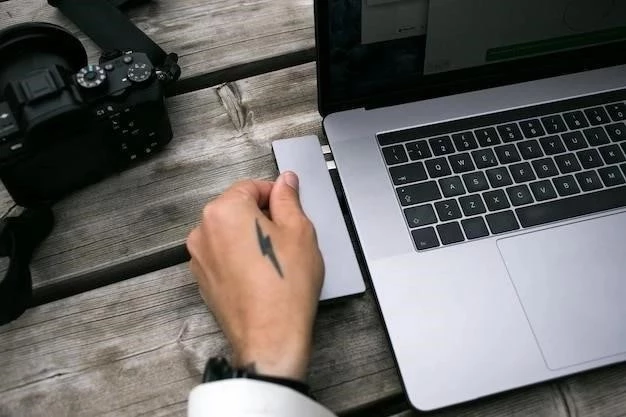
La información proporcionada en este artículo es de gran utilidad para cualquier usuario de Mac que se haya encontrado con un sistema congelado. La inclusión de ejemplos concretos de situaciones en las que es necesario forzar el cierre del sistema, como el congelamiento del sistema o las aplicaciones que no responden, facilita la comprensión del alcance de la herramienta.
La información sobre las posibles consecuencias de forzar el cierre del sistema, como la pérdida de datos no guardados, es crucial para que los usuarios sean conscientes de los riesgos involucrados. La advertencia sobre la precaución necesaria al utilizar esta herramienta es un punto a favor del artículo.
La información sobre cómo forzar el cierre del sistema a través del botón de encendido es clara y concisa. El artículo explica los pasos a seguir de forma sencilla y comprensible, incluso para usuarios que no son expertos en informática.
El artículo destaca la importancia de intentar solucionar el problema de forma normal antes de recurrir a métodos más agresivos. Esta recomendación es fundamental para evitar la pérdida de datos y garantizar la integridad del sistema.
El artículo presenta una serie de métodos para forzar el cierre de Mac OS, desde los más suaves hasta los más drásticos. Esta variedad de opciones permite a los usuarios elegir la solución más adecuada a su situación específica.
El artículo presenta una guía completa y actualizada sobre cómo forzar el cierre de Mac OS. La información se basa en las últimas versiones del sistema operativo, lo que garantiza su relevancia y utilidad para los usuarios.
El artículo presenta una guía práctica y fácil de seguir para forzar el cierre de Mac OS. La información se presenta de forma clara y concisa, lo que facilita la comprensión de los pasos a seguir, incluso para usuarios menos familiarizados con el sistema operativo.
El artículo destaca la importancia de utilizar esta herramienta con precaución y solo cuando sea necesario. La advertencia sobre los posibles riesgos de la pérdida de datos no guardados es fundamental para que los usuarios sean conscientes de las consecuencias.
La inclusión de consejos adicionales, como la importancia de actualizar el sistema operativo y las aplicaciones de forma regular, aporta un valor añadido al artículo. Estas recomendaciones ayudan a prevenir problemas futuros y a mantener el sistema operativo en óptimas condiciones.
El artículo destaca la importancia de realizar una copia de seguridad del sistema de forma regular para evitar la pérdida de datos en caso de tener que forzar el cierre del sistema. Esta recomendación es crucial para garantizar la seguridad de la información.
El artículo presenta una guía práctica y detallada sobre cómo forzar el cierre de Mac OS. La inclusión de imágenes y capturas de pantalla facilita la comprensión de los pasos a seguir, especialmente para usuarios menos familiarizados con el sistema operativo.
Este artículo proporciona una guía clara y concisa sobre cómo forzar el cierre de Mac OS. La información se presenta de forma estructurada y fácil de entender, lo que facilita la comprensión de los pasos a seguir. Además, se destaca la importancia de intentar cerrar el sistema de forma normal antes de recurrir a métodos más drásticos, lo que demuestra un enfoque responsable y precavido.